Přehledná recenze o nástroji Inpaint Watermark Remover
Jste ochotni naučit se používat Inpaint k odstranění vodoznaku? No, dostali jsme tě! Pokud čtete tuto příručku, možná hledáte nejlepší způsob odstranění vodoznaků z obrázků. Pak se nebudete muset obtěžovat. Tento příspěvek vám poskytne upřímné recenze programů, které potřebujete používat, jako např Odstraňovač vodoznaků Inpaint. Dozvíte se dost o každém nástroji, včetně jeho funkcí, výhod, nevýhod a nákladů. Také vám nabídneme nejlepší alternativu k Inpaint při odstraňování vodoznaků z vaší fotografie. Tímto způsobem budete mít další možnost, jaký odstraňovač vodoznaku byste mohli použít. Pojďme si přečíst tento článek a zjistit další užitečné informace.
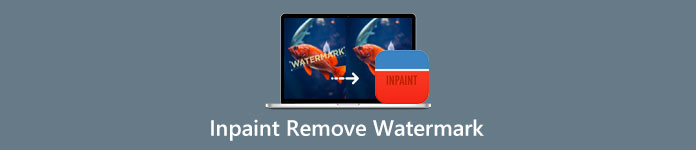
Část 1: Přehled Inpaint
Skvělý a spolehlivý software tzv Inpaint se věnuje odstraňování nežádoucích prvků z obrázků, jako jsou vodoznaky, loga, texty, razítka atd. K dispozici je řada sofistikovaných programů pro úpravu fotografií. Nátěr není součástí dodávky. Jednoduchost a rychlost Inpaintu se vám bude líbit, pokud jste příležitostný fotograf, začátečník nebo zaneprázdněný uživatel, který nemá vždy čas používat sofistikovaný software pro úpravu obrázků, jako je Photoshop. Kromě toho mohou uživatelé Windows a Mac používat Inpaint. Můžete si stáhnout aplikace a můžete je používat přímo online. A konečně, inteligentní značkovací nástroj od Inpaint usnadňuje odstraňování nežádoucích objektů. Kromě toho vám Inpaint může pomoci při dokonalé obnově poškozených starých fotografií. Pokud si však chcete obrázek uložit ve vysokém rozlišení, musíte si zakoupit předplatné. Při použití bezplatné verze může nabídnout pouze nízkou kvalitu.
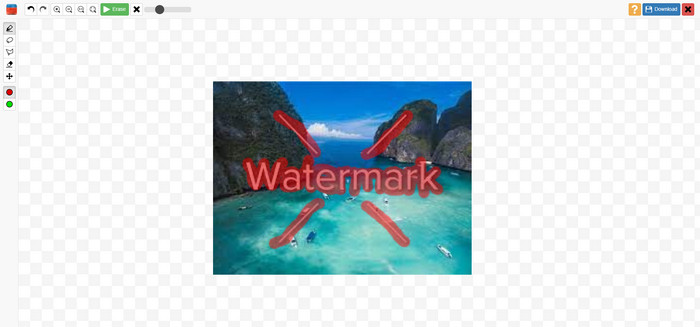
Vlastnosti, výhody a nevýhody Inpaints
Funkce
◆ Odstraňte z fotografie nežádoucí prvky.
◆ Opravte staré fotografie.
◆ Možnost retuše obličeje
Klady
- Nabízí intuitivní rozhraní, které se snadno používá.
- To může odstranit vodoznaky instantly.It může odstranit vodoznaky okamžitě.
Nevýhody
- Nefunguje dobře na fotografiích se složitým pozadím.
- Zakoupením předplatného můžete využívat skvělé funkce.
Jak používat Inpaint k odstranění vodoznaku
Krok 1: Navštivte webovou stránku Inpaint. Poté klikněte na ikonu Nahrát obrázek tlačítko pro přidání fotografie s vodoznakem, který chcete odstranit.
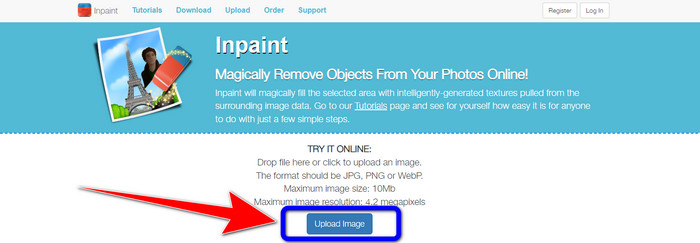
Krok 2: Po přidání fotografie musíte vodoznaky zvýraznit pomocí nástrojů pro odstraňování vodoznaků. Tyto nástroje jsou Marker, Polygonal a Lasso.
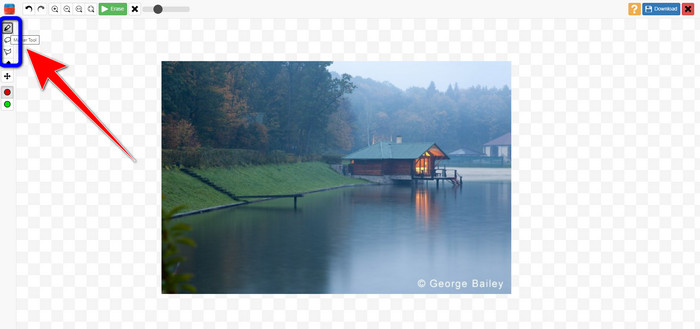
Krok 3: Až budete hotovi se zvýrazněním vodoznaků z vašich fotografií, klikněte na Vymazat v levé horní části obrazovky a počkejte na proces odstranění.
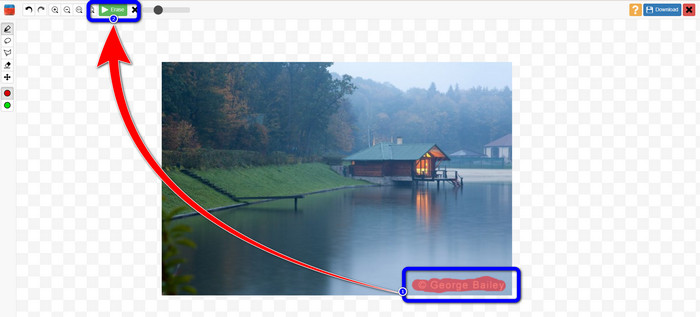
Krok 4: Když vodoznak zmizí, klikněte na Stažení a uložte výstup na plochu.

Část 2: Nejlepší alternativa k Inpaint k odstranění vodoznaků z fotografií online
Poté, co znáte efektivní metodu, jak použít Inpaint k odstranění vodoznaku, zde je nejlepší alternativa, kterou můžete použít k odstranění vodoznaků z vašich fotografií.
FVC Free Watermark Remover
Nejlepší online nástroj, který můžete použít kromě Inpaintu, je FVC Free Watermark Remover. Tento online software vám umožní odstranit všechny nepotřebné prvky z vašich obrázků, jako jsou vodoznaky, loga, texty, podpisy a další. Můžete použít mnoho nástrojů pro odstraňování, jako je štětec, mnohoúhelník a laso. Ale počkat, je toho víc. Tento online software má funkci oříznutí, což znamená, že oříznutím fotografie můžete odstranit jakékoli vodoznaky. Má rychlý proces odstranění, takže nemusíte spotřebovávat více času. Po odstranění vodoznaků můžete uložit konečný výstup ve stejném formátu. Podporuje také různé formáty obrázků, jako jsou JPG, PNG, BMP a další. Kromě toho má tento odstraňovač vodoznaku srozumitelné rozhraní s jednoduchými kroky, které je vhodné pro neprofesionální uživatele.
Funkce
◆ Možnost oříznutí obrázků, aby se odstranily vodoznaky.
◆ Exportujte obrázky v původní kvalitě.
◆ Odstraňte z fotografií nepříjemné prvky pomocí nástrojů laso, štětec a mnohoúhelník.
Klady
- Ideální pro neprofesionální uživatele.
- Má srozumitelné uživatelské rozhraní.
- Zcela zdarma.
- Má rychlý proces odstranění.
- Zaručit soukromí každého uživatele.
- Není třeba instalovat aplikaci.
Nevýhody
- Pro provoz aplikace je potřeba připojení k internetu.
Použití nástrojů na odstranění vodoznaku
Vzhledem k tomu, že oblast vodoznaku je ve středu vaší fotografie, použijeme místo nástroje pro oříznutí nástroj pro odstranění vodoznaku. Chcete-li odstranit vodoznaky z fotografií pomocí FVC Free Watermark Remover, postupujte podle následujících jednoduchých kroků níže.
Krok 1: Přejít na FVC Free Watermark Remover webová stránka. Klikněte na ikonu Nahrát obrázek tlačítko pro nahrání obrázku s vodoznakem. Soubor můžete také přímo přetáhnout.
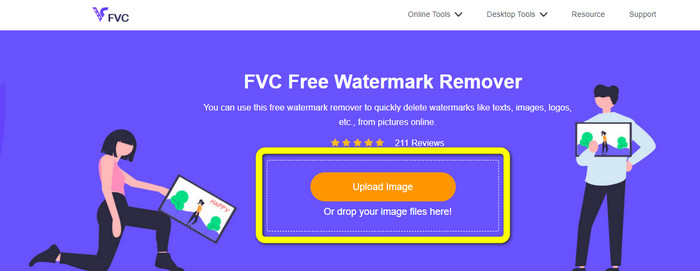
Krok 2: Zvýrazněte vodoznaky pomocí nástrojů pro odstranění, které můžete vidět v horní části rozhraní.
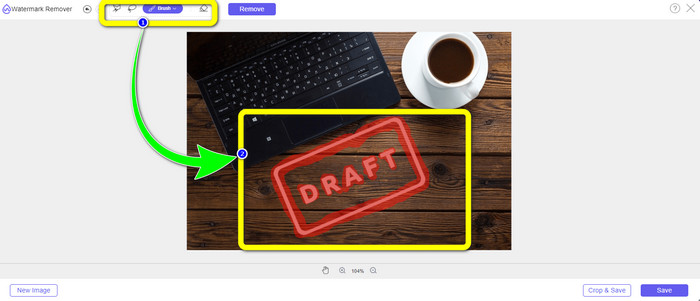
Krok 3: Až budete hotovi se zvýrazněním vodoznaku z obrázku, klikněte na Odstranit tlačítko pro odstranění vodoznaku a počkejte na proces rychlého odstranění.
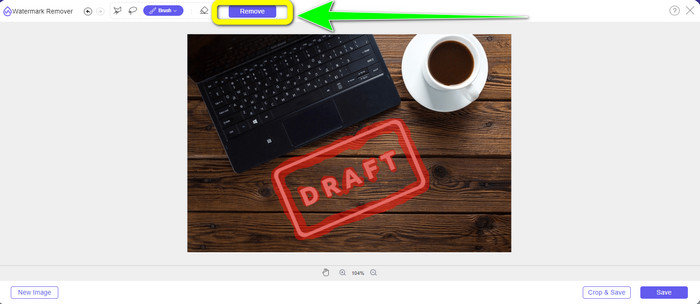
Krok 4: Po úplném odstranění vodoznaku z fotografie klikněte na Uložit tlačítko pro stažení fotografie bez vodoznaku.
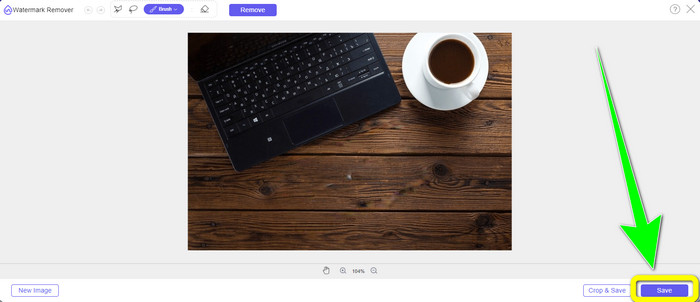
Použití nástroje pro oříznutí
Při této metodě musíte vzít v úvahu oblast vodoznaku z fotografie. Pokud je vodoznak v rohu nebo na okraji obrázku, můžete použít nástroj pro oříznutí. Podle jednoduchých kroků níže se dozvíte, jak oříznout fotografii, abyste odstranili vodoznak.
Krok 1: Klikněte na Nahrát obrázek tlačítko pro vložení fotografie s vodoznakem.
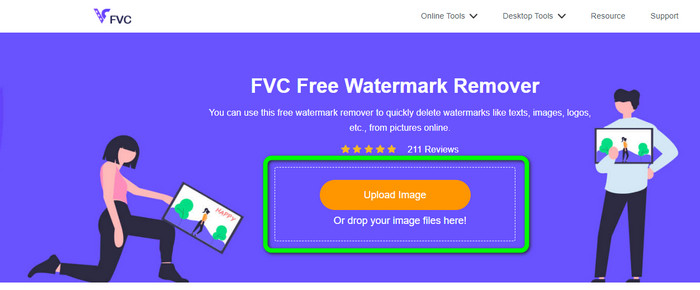
Krok 2: Po vložení fotografie klikněte na Oříznout a uložit tlačítko v pravé dolní části rozhraní.
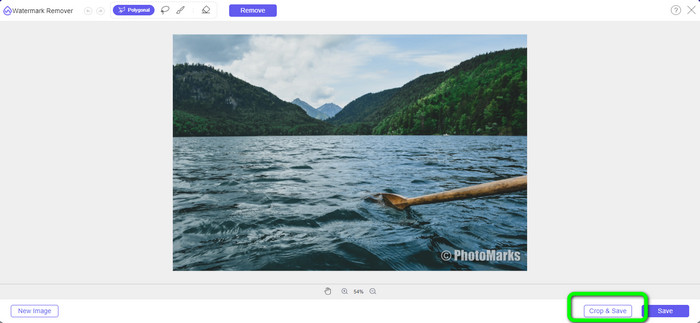
Krok 3: V horní části rozhraní jsou možnosti oříznutí, které si můžete vybrat. Tyto možnosti vám pomohou oříznout fotografii. Pokud však chcete fotografii oříznout ručně, klikněte na Volný, uvolnit volba.
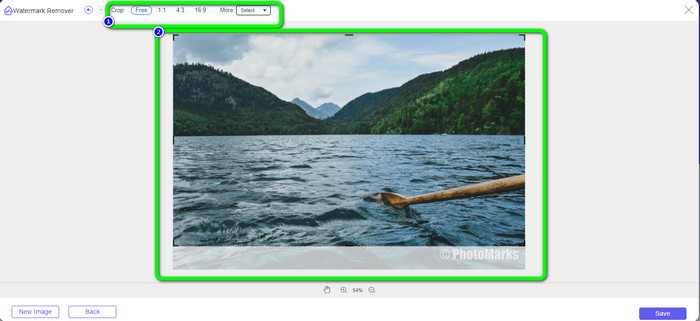
Krok 4: Po odstranění vodoznaku oříznutím fotografie stiskněte Uložit tlačítko v pravé dolní části rozhraní pro stažení fotografie bez vodoznaku. Poté, pokud stále chcete oříznout další fotografii, klepněte na Nový vzhled tlačítko v levé dolní části rozhraní.
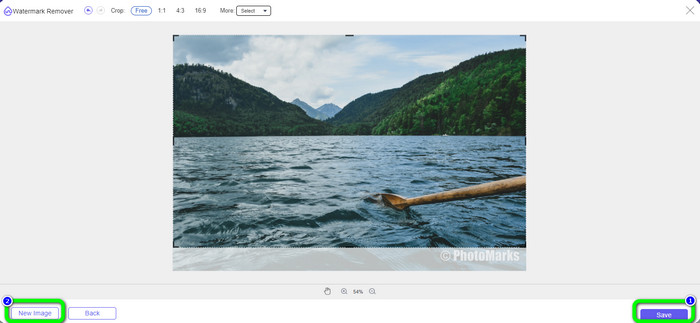
Související s:
Způsoby, jak snadno odstranit vodoznaky Reddit z obrázků
Jak odstranit vodoznak v Lightroom Mobile [Vyřešeno]
Část 3: Často kladené otázky o Inpaint Watermark Remover
Kdy mám použít Inpaint?
Inpaint můžete použít k odstranění nežádoucích prvků z vašich fotografií, jako jsou lidé, vodoznaky, loga, nálepky a další. S tímto nástrojem můžete svou fotografii učinit fantastickější a příjemnější pro oči vašich diváků.
Mohu používat Inpaint na svém počítači?
Ano můžeš! Inpaint si můžete stáhnout, protože nabízí desktopovou verzi. Tato aplikace ke stažení má více skvělých funkcí než online verze. Obrázky můžete připojit bez omezení a poskytuje vyšší kvalitu obnovy s lepším algoritmem malování.
Je Inpaint lepší odstraňovač vodoznaku?
Inpaint je spolehlivý při odstraňování vodoznaků z fotografie. Existují však omezení. Má velikost souboru a limit rozlišení, což není dobré pro uživatele. Můžete použít FVC Free Watermark Remover pokud chcete lepší odstraňovač vodoznaku. Nemá žádná omezení a vodoznaky můžete z fotografie odstranit zdarma.
Závěr
Jak můžete vidět, tento příspěvek vám poskytl upřímnou recenzi o Odstraňovač vodoznaků Inpaint. Navíc nabízí nejlepší alternativy, které můžete použít k odstranění vodoznaků z vašich fotografií. Pokud chcete bezplatný odstraňovač vodoznaku 100%, můžete jej použít FVC Free Watermark Remover.



 Video Converter Ultimate
Video Converter Ultimate Screen Recorder
Screen Recorder


